目录
构建套件介绍

- 构建套件(Kit)
- 这里用于配置项目的构建工具链。
- 包含了编译器、Qt 版本、调试器等信息。
- Qt 版本
- 这里主要用于配置不同的 Qt 库版本。
- 你可以安装多个版本的 Qt(例如 Qt 5 和 Qt 6)并在不同项目中使用。
- 编译器
- 这里显示和配置系统中安装的 C++ 编译器,例如:
- MinGW(GCC 编译器工具链)
- MSVC(Visual Studio C++ 编译器)
- 这里显示和配置系统中安装的 C++ 编译器,例如:
- Debuggers(调试器)
- 这里配置用于程序调试的工具,比如:
- GDB(MinGW 对应的调试器)
- CDB(MSVC 对应的调试器)
- 通过调试器,你可以在程序运行时进行断点、变量检查等调试操作。
- 这里配置用于程序调试的工具,比如:
总结:
- 构建套件(Kit):整合编译器、Qt 版本和调试器,便于项目构建。
- Qt 版本:管理不同版本的 Qt 库。
- 编译器:配置项目所使用的 C++ 编译工具。
- Debuggers:配置调试工具,帮助进行程序调试。
Qt 安装界面中选择 MSVC 是编译器吗?
在Qt安装界面中选择的 MSVC 2017 32-bit 和 MSVC 2017 64-bit,并不是编译器本身,而是Qt库(Qt的预编译二进制文件),这些是用 MSVC 2017编译器 编译好的
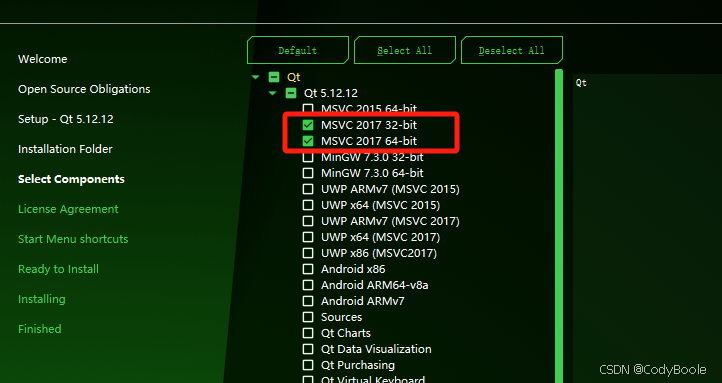
区分概念:
- MSVC 2017 32-bit / 64-bit(Qt库)
- 这些是Qt针对 Visual Studio 2017 编译器编译好的二进制库,供你在项目中使用。
- 它们依赖于你的系统中已经安装Visual Studio 2017的C++编译工具。
- MSVC编译器
- 编译器是由 Visual Studio 或 Visual C++ 构建工具 提供的。
- 例如,
cl.exe就是MSVC编译器的核心文件。
如果你在系统中没有安装 Visual Studio 2017 或 MSVC编译器,那么即使你选择了MSVC 2017的Qt库,Qt Creator中也找不到对应的编译器。
解决方法:
安装Visual Studio(或Visual Studio Build Tools)
在安装时,勾选 MSVC v141-VS 2017 C++ x64/x86 生成工具(v14.16) 组件。

检查Qt Creator的编译器设置
- 打开 Qt Creator,进入 构建套件(Kit),查看是否自动检测到MSVC 2017编译器。
- 如果没有自动检测到,可以手动添加
cl.exe的路径。
添加新编译器
-
在 编译器 页面,点击 添加(Add)按钮

-
填写编译器的详细信息
-
名称:给编译器一个名称,比如 “MSVC 2017”
-
路径:指定编译器的可执行文件路径
- MSVC:编译器路径由 Visual Studio 提供,通常位于
C:\Program Files\Microsoft Visual Studio\2022\Community\VC\Tools\MSVC\XX.XX.X\bin\Hostx64\x64\cl.exe
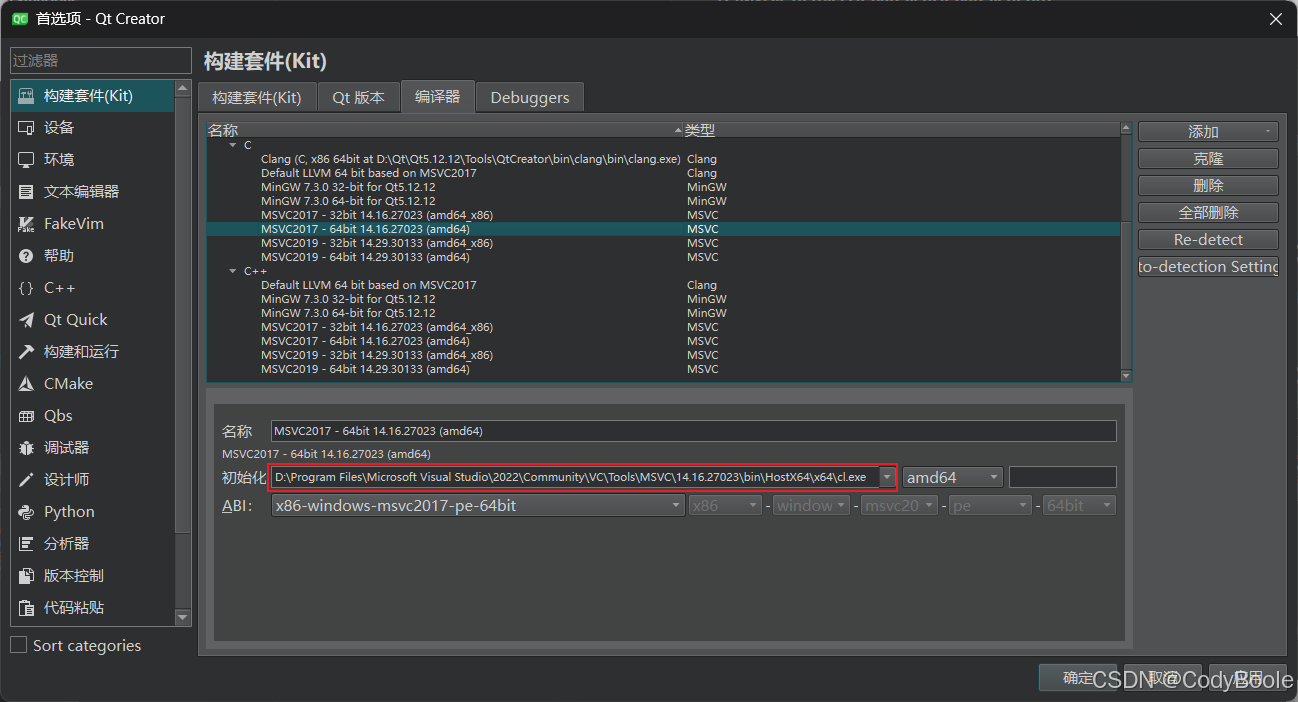
- MSVC:编译器路径由 Visual Studio 提供,通常位于
- 点击 应用(Apply)或 确定(OK)保存配置
编译器版本怎么看
如下图,“14.16.27023” 文件夹里对应的就是 2017;
同理 14.29 就是 2019,14.41 就是 2022
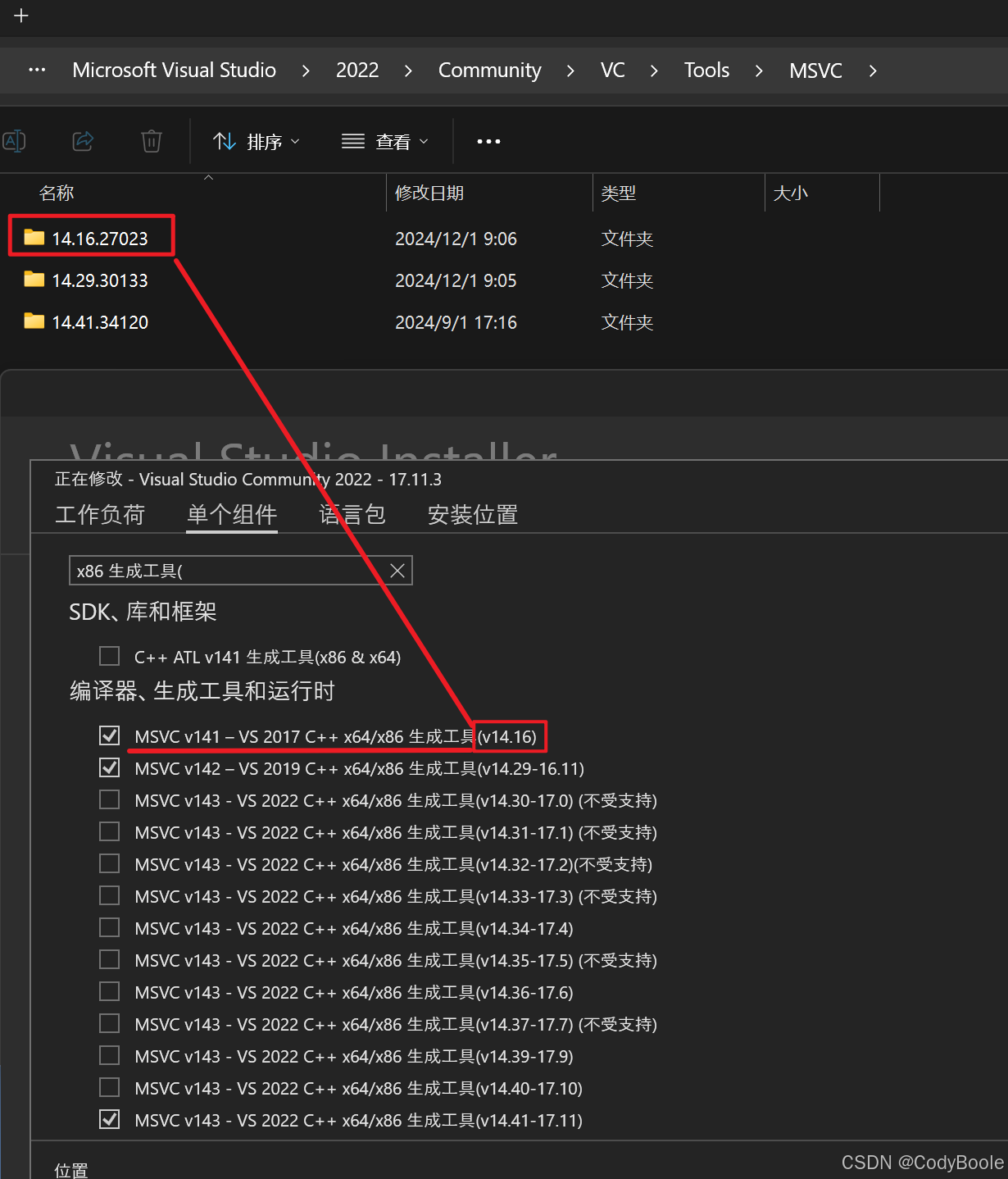





















 5914
5914

 被折叠的 条评论
为什么被折叠?
被折叠的 条评论
为什么被折叠?








